Дугме Прикажи или Сакриј историју на траци са алаткама у Мицрософт Едге-у
Овај пост ће вам показати како да прикажете или сакријете дугме Историја(History) на траци са алаткама(Toolbar) у Мицрософт Едге(Microsoft Edge) -у . Ова опција је тренутно доступна у десктоп верзији Едге(Edge) претраживача. Омогућава вам да додате или уклоните ново дугме историје на траци са алаткама према вашим захтевима. Када укључите ову опцију, видећете ново дугме са сатом поред траке за адресу. Користећи ово дугме, можете приступити својој историји прегледавања једним додиром миша. Ако сте заинтересовани за ову функцију, прочитајте пост да бисте сазнали више.
Дугме Прикажи или Сакриј историју на траци са (Hide History)алаткама(Toolbar) у Мицрософт Едге -у(Microsoft Edge)
Можете да прикажете или сакријете дугме историје на траци са алаткама Мицрософт Едге(Microsoft Edge) , користећи ове методе:
- Преко Мицрософт Едге поставки(Microsoft Edge Settings) .
- Коришћење панела историје(History Panel) на траци са алаткама.
Погледајмо детаљно оба метода:
1] Прикажите(Show) дугме Историја(History Button) на траци са алаткама(Toolbar) у Едге -у(Edge)
Пратите упутства у наставку да бисте приказали дугме историје на траци са алаткама Едге :(Edge)
- Покрените прегледач Едге.
- Отворите мени Подешавања.
- Изаберите картицу Изглед(Appearance) са леве стране.
- Идите на одељак Прилагоди траку са алаткама
- Укључите дугме Прикажи историју(Show history button) .
Хајде да детаљно погледамо ове апликације.
Да бисте започели, прво отворите Едге(Edge) претраживач. Сада идите у горњи десни угао странице и кликните на три тачке да бисте отворили листу менија. Алтернативно, можете користити пречицу Alt+F
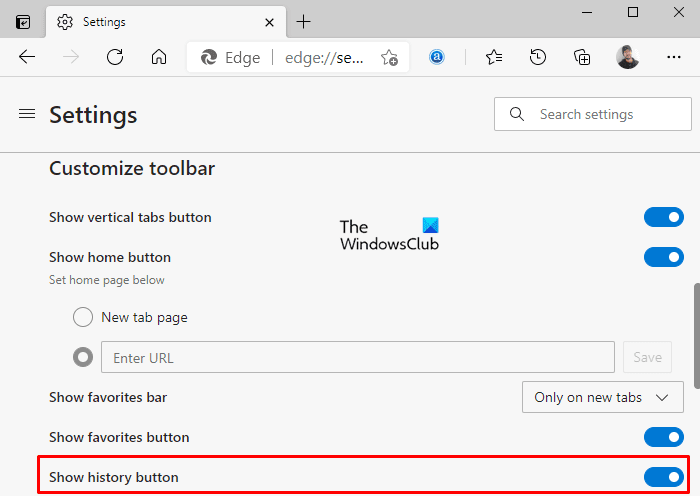
На листи менија кликните на дугме Подешавања(Settings) , а затим изаберите картицу Изглед(Appearance) са леве стране.
Сада идите на одељак Прилагоди (Customize) траку са алаткама(toolbar) у десном окну и укључите дугме за пребацивање поред дугмета Прикажи историју(Show history button) као што је приказано на горњој слици.
Ако се у вашем случају дугме историје већ приказује на траци са алаткама и желите да га уклоните, онда једноставно искључите дугме Прикажи историју(Show history button) и готово је.
2] Прикажи(Show) или сакриј дугме Историја(History Button) на траци са алаткама(Toolbar) са панела историје(History Panel)
Поред Мицрософт Едге поставки(Microsoft Edge Settings) , постоји још један начин да се прикаже или сакрије дугме историје на траци са алаткама, тј. са панела историје.
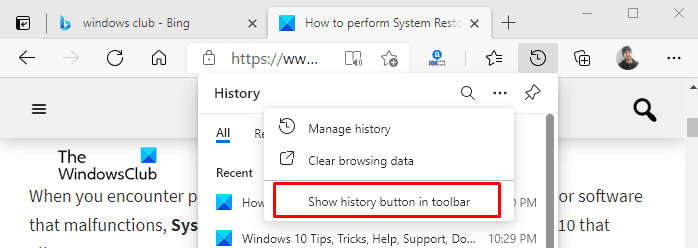
Да бисте приказали дугме историје на Мицрософт Едге(Microsoft Edge) траци са алаткама, отворите страницу историје користећи пречицу Ctrl+HВидећете листу историје са бројем сата, поред траке за адресу.
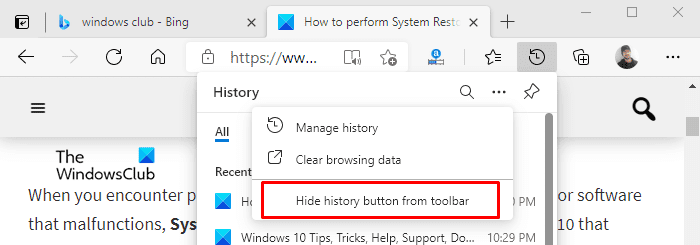
Сада кликните на три тачке (опција Више) и изаберите опцију „ Прикажи дугме историје на траци са алаткама(Show history button in toolbar) “ као што је приказано на горњој слици.
Слично томе, ако желите да уклоните или сакријете дугме историје са траке са алаткама, идите на траку са алаткама и кликните на дугме историје.
Затим(Thereupon) кликните на три тачке (опција Више) и изаберите опцију „ Сакриј дугме историје са траке са алаткама(Hide history button from toolbar) “ као што је приказано на горњој слици.
Related posts
Како да прилагодите траку са алаткама у Мицрософт Едге-у
Како уклонити дугме менија Екстензије са траке са алаткама Мицрософт Едге
Како да подесите или промените Мицрософт Едге почетну страницу на Виндовс 11/10
Додајте дугме Почетна у прегледач Мицрософт Едге
Како ограничити аутоматску репродукцију медија у Мицрософт Едге претраживачу
Мицрософт Едге наставља да се аутоматски ресетује при поновном покретању у оперативном систему Виндовс 11/10
Како закачити веб локације на траку задатака помоћу Мицрософт Едге-а
Листа скривених УРЛ-ова интерних страница у Мицрософт Едге-у
Мицрософт Едге претраживач виси, замрзава се, руши или не ради
Како слати картице на друге уређаје помоћу Мицрософт Едге-а
Како инсталирати екстензије у Мицрософт Едге претраживач
Како уклонити дуплиране фаворите у Мицрософт Едге претраживачу
Како истакнути текст у ПДФ документима у Мицрософт Едге претраживачу
Политике ажурирања су конфигурисане, али ће бити занемарене - Мицрософт Едге
Како користити Супер Дупер Сецуре Моде у Мицрософт Едге-у
Како применити Гоогле СафеСеарцх у Мицрософт Едге-у у оперативном систему Виндовс 10
Како играти нову игру Сурф у Мицрософт Едге-у
Како да делите УРЛ веб странице помоћу прегледача Мицрософт Едге
Приступите и користите Мицрософт Едге страницу о ознакама у оперативном систему Виндовс 11/10
Како приказати траку фаворита у Мицрософт Едге-у на Виндовс 10
